【Twitch】動画マウスホバー時に暗くなるのを無効化するCSS
通常PCウェブサイト版「Twitch」の動画プレーヤーの上にマウスを置くと、上下に黒いグラデーションが表示されて動画が若干暗くなります。各種ボタンの視認性をあげるための仕様ですが、人によっては暗くなってほしくないかもしれません。
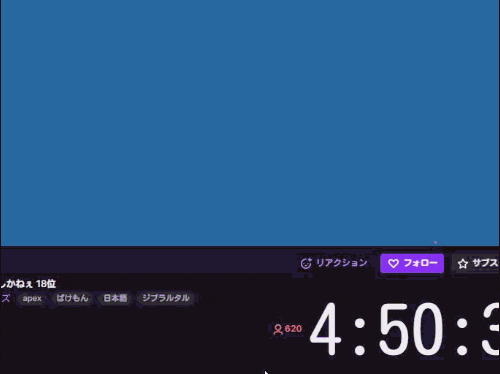
CSSを使うことでグラデーションを削除できます。
いつでもオンオフできます。自身の環境上だけの反映なので誰にも迷惑をかけません。CSSを適用できるPCウェブサイト向けです。スマホのアプリ版ではできません。
そもそもスマホだとブラウザ版だろうがマウスホバーという概念がないと思うので意味ないですね。
インストール方法
Chromeウェブストアからインストールできます。
Chrome拡張機能だけでなく「Microsoft Edge」と「Firefox」版もあります。本記事では「Stylebot」を紹介しますが「Stylus」などでもOKです。僕はメインでは「Stylus」を使っています。
「Chromeに追加」をクリックします。

「拡張機能を追加」をクリックします。

拡張機能のオーバーフローメニューに追加されたらOKです。

頻繁に開く場合は拡張機能のオーバーフローメニューを開いて「Stylebot」の隣にあるピン留めアイコンをクリックします。ツールバーに直接配置されます。

詳しい使い方を知りたい方は以下の記事を参考にしてみてください。
Twitchの動画マウスホバー時、グラデーションを表示させないCSS
スタイルシートを開く
「Twitch」にアクセスします。右上にある「Stylebot」拡張機能アイコンを左クリック→「Stylebotを開く」をクリックします。
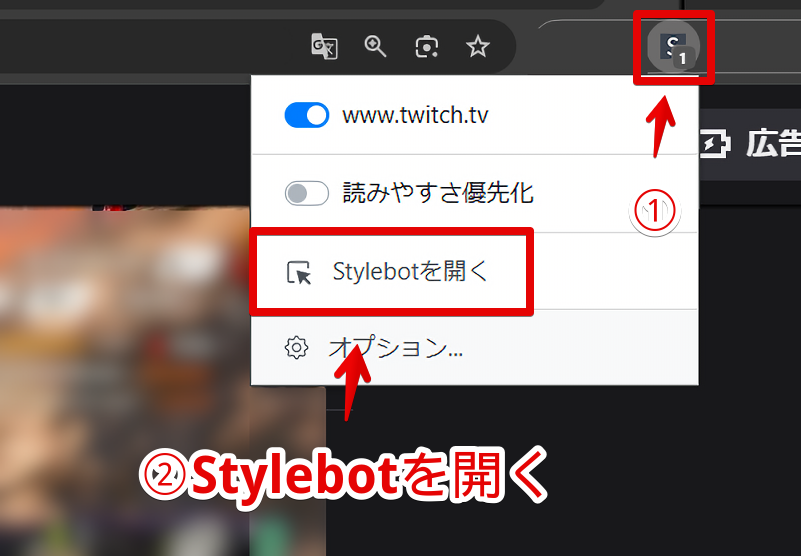
右側に白紙のサイドバーが表示されます。
もし初めて「Stylebot」を起動した場合は「ベーシック」という画面が表示されます。下部にある「コード」をクリックすると白紙のスタイルシート画面を開けます。
CSSを書き込む
以下のコードを書き込みます。
/*動画プレーヤーホバー時の上下のグラデーション削除*/
.player-controls:has([aria-label="プレイヤーコントロール"]),
.top-bar {
background: none !important;
}本記事のCSSは僕が適当に作成したコードです。皆さんの環境によっては使えなかったり、サイト側の仕様変更でいつの間にか使えなくなる可能性もあります。
もし書き込んでも反映されない場合、問い合わせより教えていただければ幸いです。初心者の僕ができる範囲で修正したいと思います。
書き込めたら右上の「×」でスタイルシートを閉じます。
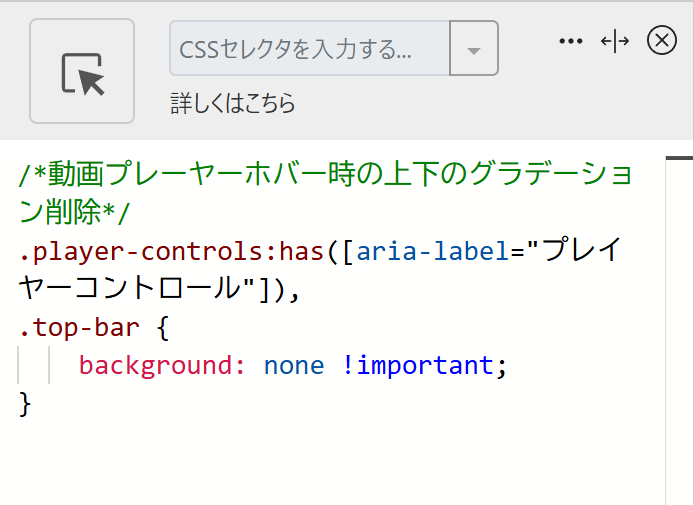
再度拡張機能ボタンを押して、登録したサイト(例:www.twitch.tv)がオンになっていることを確認します。オンになっている間は有効になっているということです。
暗くならないか確認
ライブ配信(動画プレーヤー)を開いてマウスを動画上に乗せます。各種ボタンがオーバーレイ表示されますが、黒い帯(グラデーション)は表示されません。
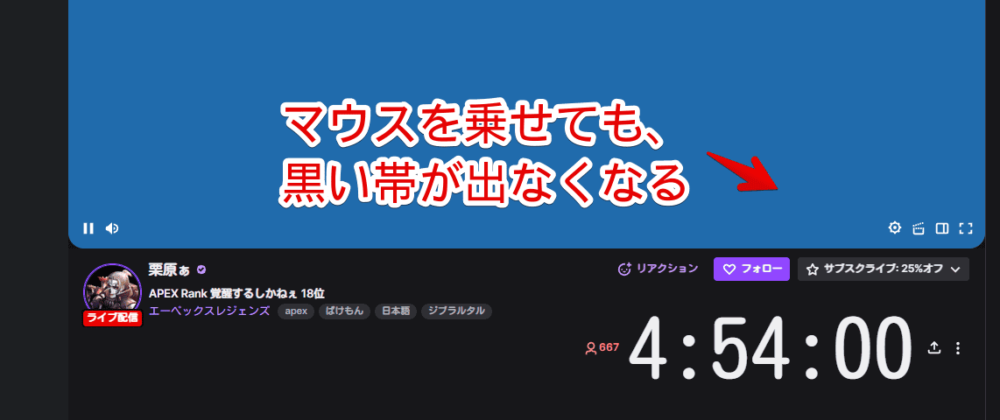
アーカイブ動画でも同様に動作します。
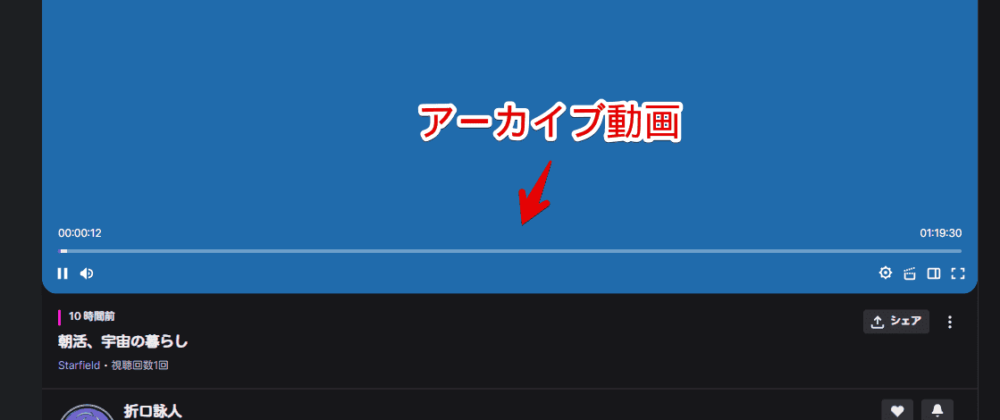
一時的に無効化したい場合は「Stylebot」拡張機能アイコンを左クリック→「www.twitch.tv」をオフにします。完全に使わなくなった場合は書き込んだコードを削除します。
Twitch以外のサイトの黒いグラデーションを排除する方法
当サイトでは「YouTube」や「ABEMA」など「Twitch」以外のサービスでもいくつかマウスホバー時の暗くなる仕様を解除する記事を書いています。
- 【NHKプラス】動画ホバー時、オーバーレイ内を暗くさせないCSS | ナポリタン寿司のPC日記
- 【ABEMA】動画にマウスを乗せた時、若干暗くなるのを防ぐCSS | ナポリタン寿司のPC日記
- 【プライムビデオ】マウスホバー時に暗くしないようにするCSS | ナポリタン寿司のPC日記
- 【WOWOWオンライン】マウスホバー時、動画が暗くなるのを防ぐCSS | ナポリタン寿司のPC日記
- 【TVer】動画マウスホバー時に暗くさせないようにするCSS | ナポリタン寿司のPC日記
- 【YouTube】動画マウスホバー時の黒いグラデーション排除CSS | ナポリタン寿司のPC日記
- 【X・Twitter】動画ホバー時暗くさせないようにするCSS | ナポリタン寿司のPC日記
- 【U-NEXT】動画にマウスを乗せた時、暗くさせないCSS | ナポリタン寿司のPC日記
- 【Amazon】検索ボックスフォーカス時暗くさせないCSS | ナポリタン寿司のPC日記
- 【SPOTV NOW】動画マウスホバー時に暗くなるのを無効化するCSS | ナポリタン寿司のPC日記
プレーヤー内のボタンを拡大・背景色を付ける方法
動画プレーヤー内のボタンを押しやすく拡大してさらに見やすいよう背景色を付けるCSSを読者様に教えてもらいました。
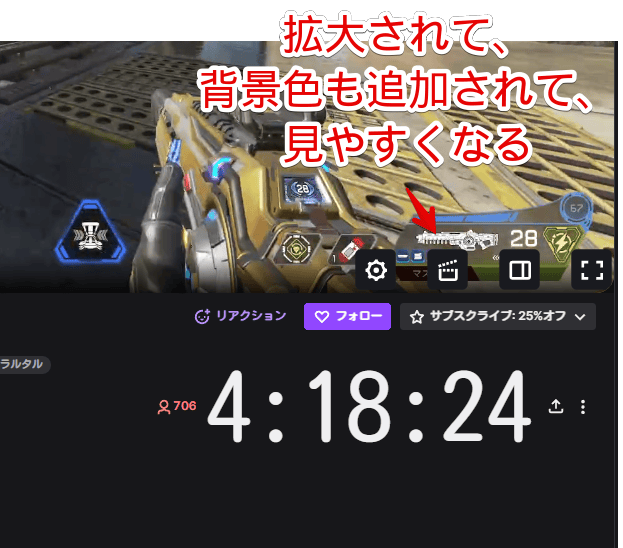
「これは中々良さげ!」ということで記事にしました。気になった方は参考にしてみてください。本記事のグラデーション削除と相性がいい気がします。
感想
以上、PCウェブサイト版「Twitch」の動画プレーヤーにマウスを置いた時、上下にでてくる黒い帯(グラデーション)を非表示にするCSSでした。
Twitch関連は色々書いているので、気になった方は当サイトのカテゴリーやサイト内検索から探してみてください。
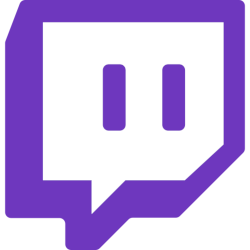
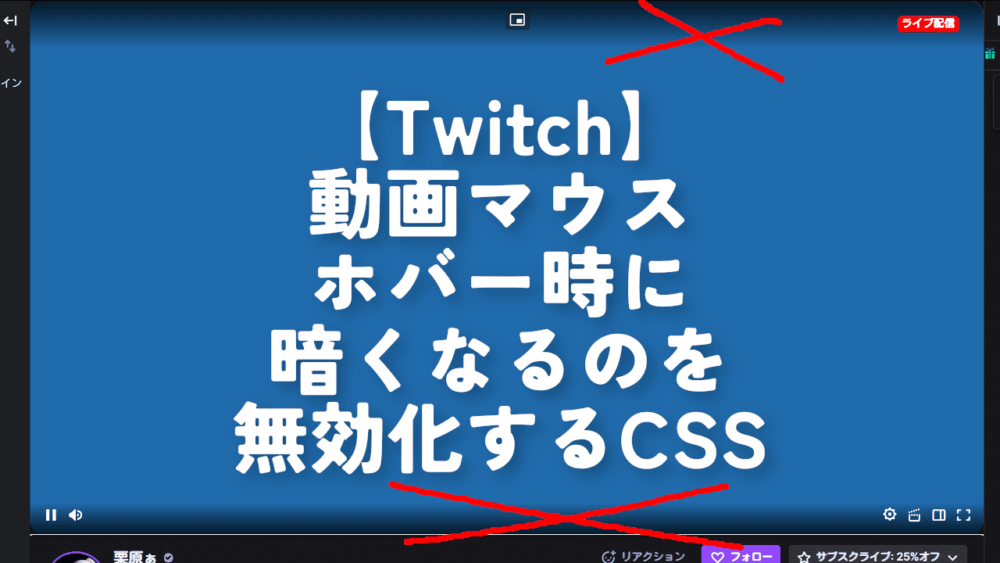


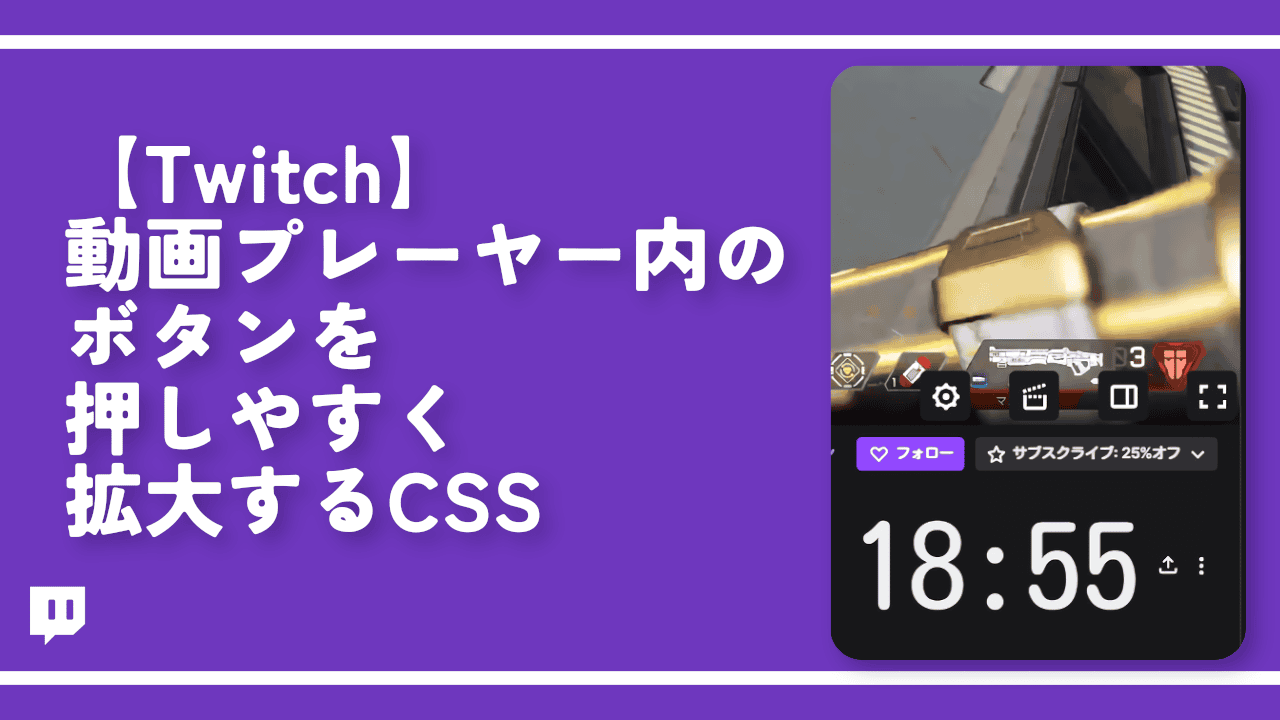
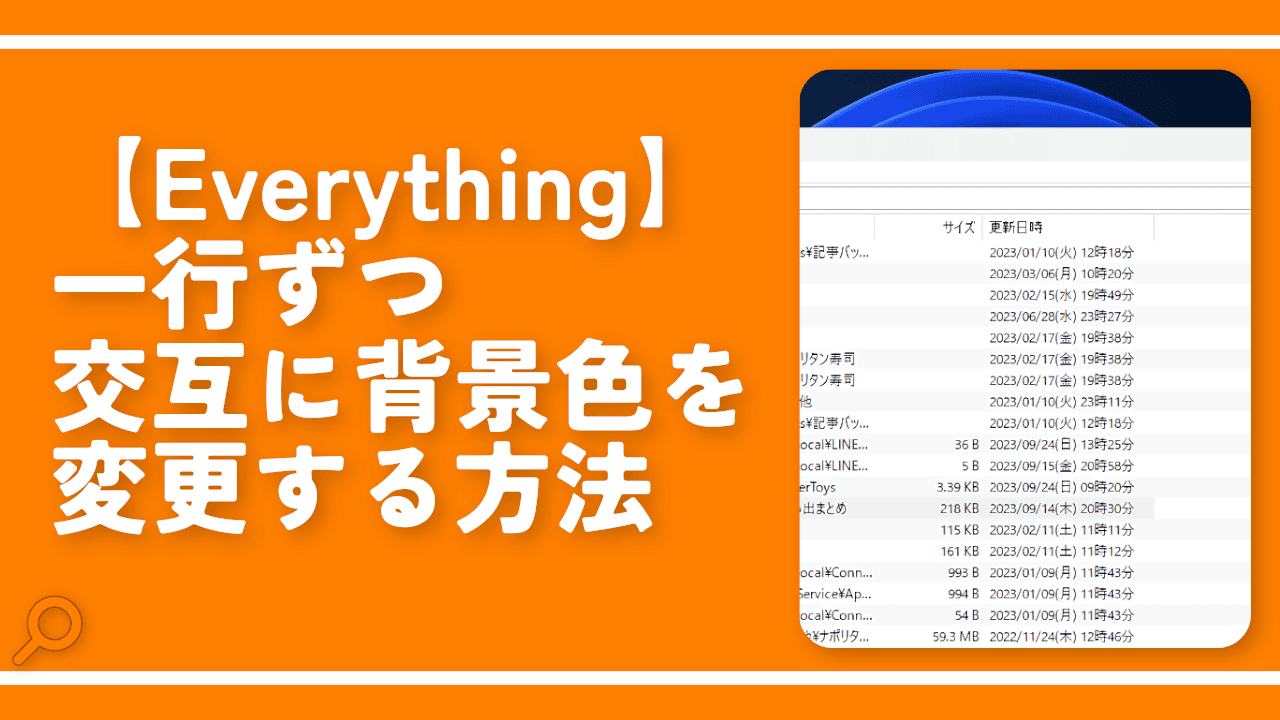
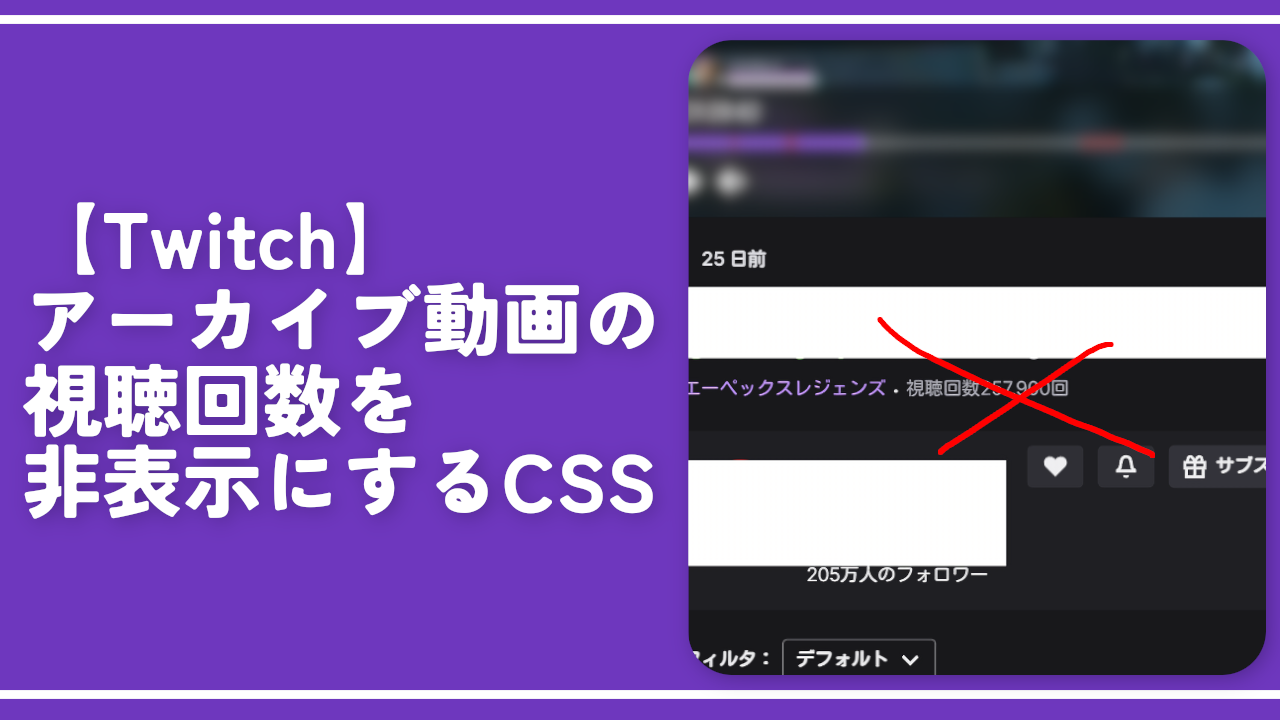
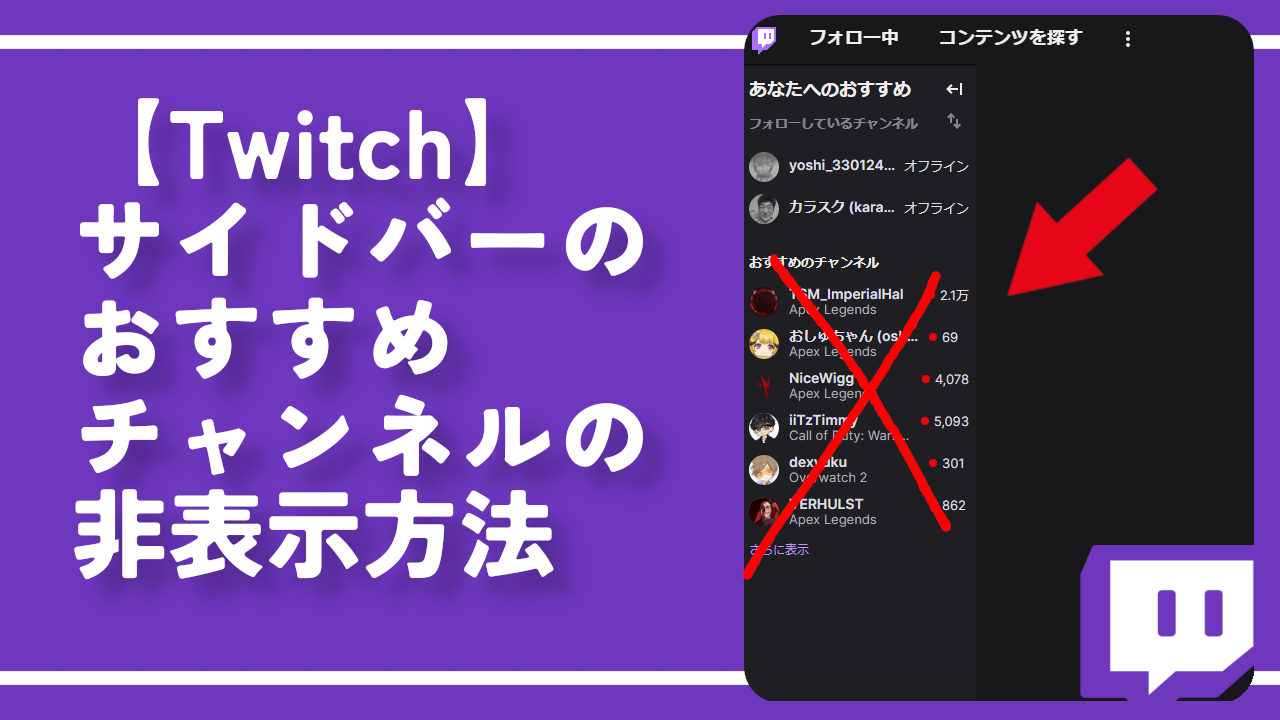

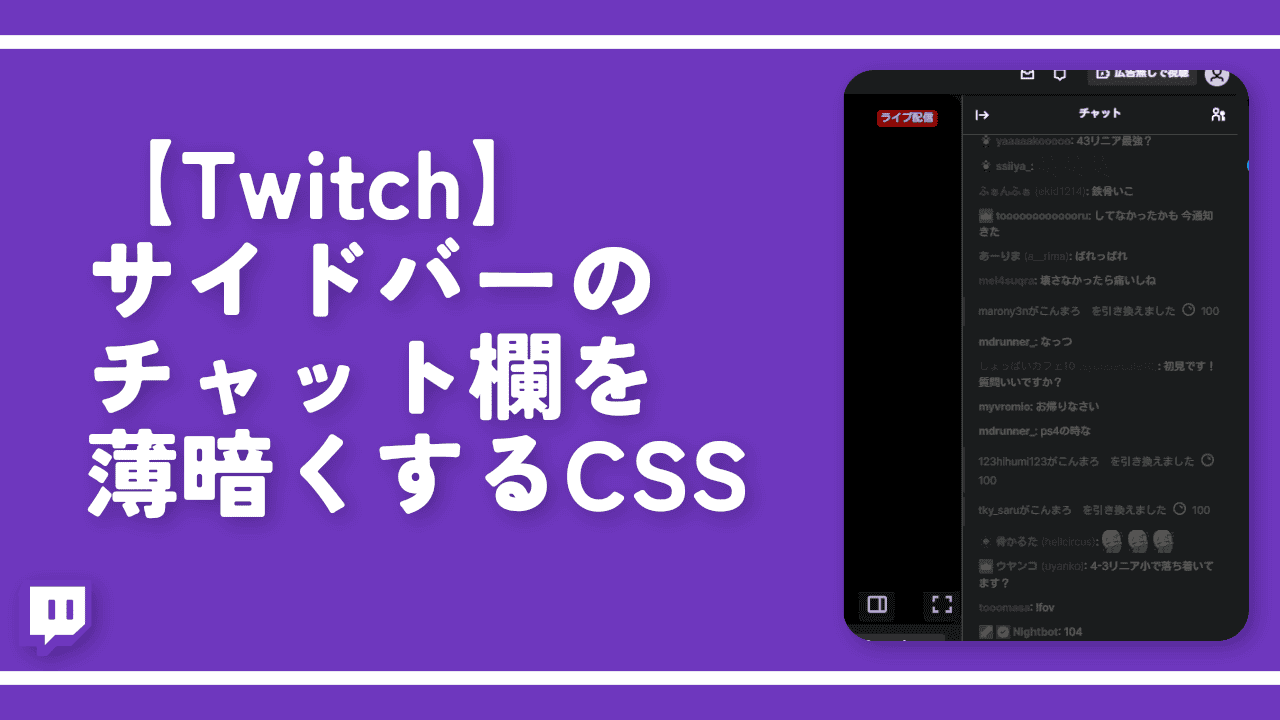
 【2025年】僕が買ったAmazon商品を貼る!今年も買うぞ!
【2025年】僕が買ったAmazon商品を貼る!今年も買うぞ! 【Amazon】配送料(送料)の文字を大きく目立たせるCSS
【Amazon】配送料(送料)の文字を大きく目立たせるCSS 【TVer】嫌いな特定の番組を非表示にするCSS。邪魔なのは消そうぜ!
【TVer】嫌いな特定の番組を非表示にするCSS。邪魔なのは消そうぜ! 「Kiwi browser」がサポート終了なので「Microsoft Edge」に移行!拡張機能も使えるよ
「Kiwi browser」がサポート終了なので「Microsoft Edge」に移行!拡張機能も使えるよ カロリーメイトを綺麗に開けられるかもしれない方法
カロリーメイトを綺麗に開けられるかもしれない方法 【DPP4】サードパーティー製でレンズデータを認識する方法
【DPP4】サードパーティー製でレンズデータを認識する方法 【Clean-Spam-Link-Tweet】「bnc.lt」リンクなどのスパム消す拡張機能
【Clean-Spam-Link-Tweet】「bnc.lt」リンクなどのスパム消す拡張機能 【プライムビデオ】関連タイトルを複数行表示にするCSS
【プライムビデオ】関連タイトルを複数行表示にするCSS 【Google検索】快適な検索結果を得るための8つの方法
【Google検索】快適な検索結果を得るための8つの方法 【YouTube Studio】視聴回数、高評価率、コメントを非表示にするCSS
【YouTube Studio】視聴回数、高評価率、コメントを非表示にするCSS 【Condler】Amazonの検索結果に便利な項目を追加する拡張機能
【Condler】Amazonの検索結果に便利な項目を追加する拡張機能 これまでの人生で恥ずかしかったこと・失敗したことを書いてストレス発散だ!
これまでの人生で恥ずかしかったこと・失敗したことを書いてストレス発散だ! 【2025年】当サイトが歩んだ日記の記録
【2025年】当サイトが歩んだ日記の記録